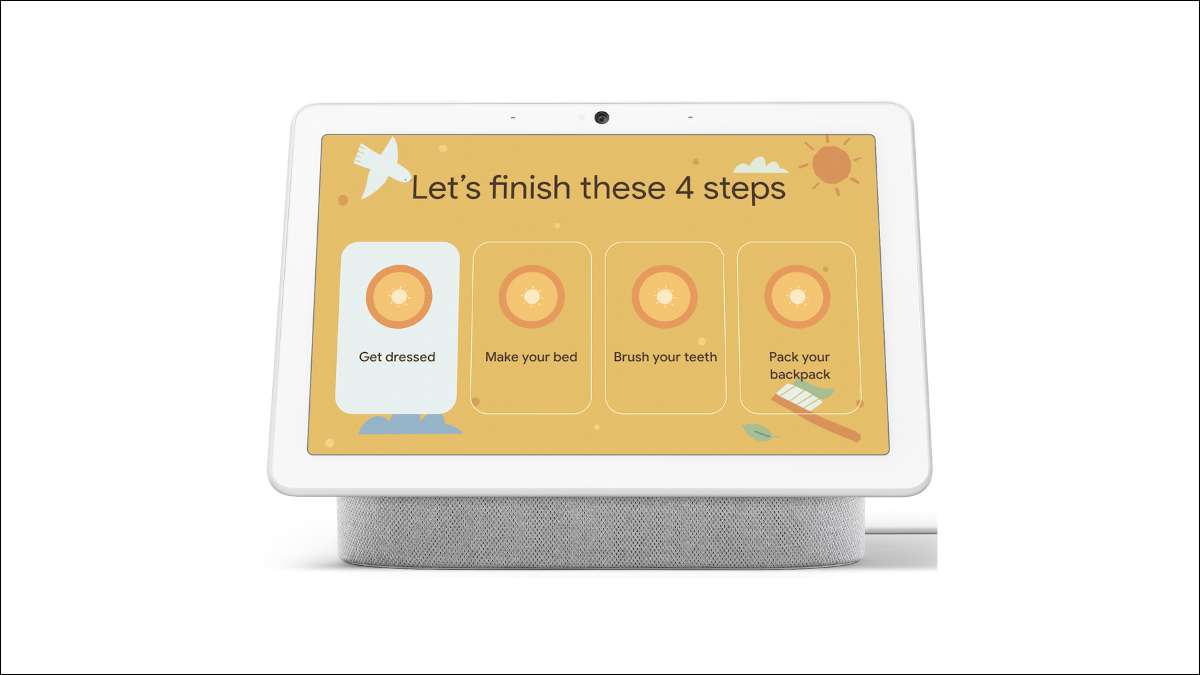
Asystent Google ma wiele narzędzi, które mogą pomóc w organizacji dnia. Możesz utworzyć interaktywna lista kontrolna. dla rangi rano lub nocnej. Jest świetny dla dzieci i współpracuje z inteligentnymi wyświetlaczami i głośnikami.
Listy kontrolne są częścią Funkcje "Family Bell" . Regularny "dzwonek rodzinny" jest pojedynczym ogłoszeniem w określonym czasie. Listy kontrolne pobierają go na następny poziom, prowadząc Cię przez rzeczy na liście. Na inteligentnym wyświetlaczu otrzymujesz ładny interfejs użytkownika, ale działa również z głośnikami dźwiękowymi.
ZWIĄZANE Z: Jak zaplanować ogłoszenia o głośnikach i wyświetlaczy Google Assistant
Otwórz aplikację "Google Home" na swoim iPhone , iPad. , lub Android Urządzenie i dotknij ikony "Profil" w prawym górnym rogu.
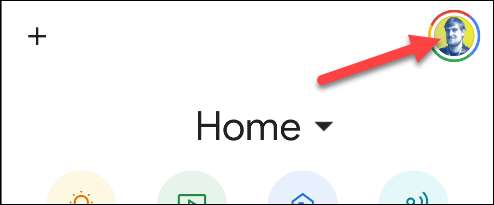
Wybierz "Asystent Ustawienia" z menu.
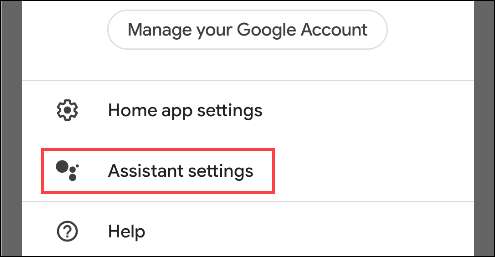
Będziesz teraz patrzeć na długą listę rzeczy, które możesz zrobić z asystentem Google. Przewiń w dół i wybierz "Dzwonek rodzinny".
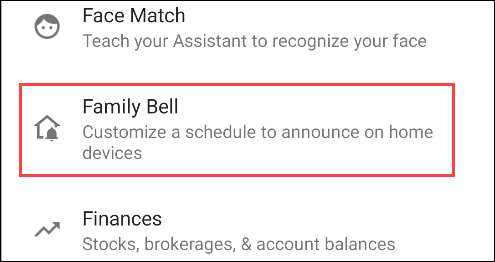
Przewiń w dół do kart "Dzwonek rodzinny krok po kroku". Wybierz "Dodaj" dla "Dzień dobry!" lub "to prawie snem!" Możesz ustawić te, aby wyjść w dowolnym momencie, ale temat będzie rano lub noc.
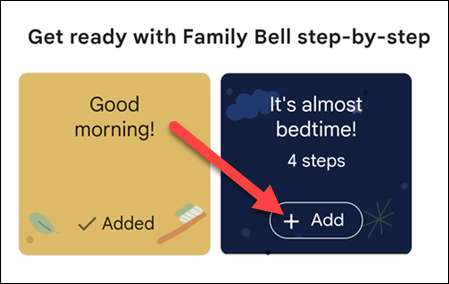
Możesz wprowadzić własną wiadomość ogłoszenie i wybierz czas i dni, które chcesz wyjść.
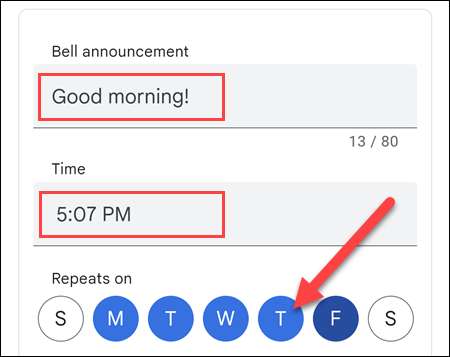
Następnie wybierz inteligentne wyświetlacze i głośniki, w których chcesz, aby lista kontrolna była nadawana, a następnie stuknij "Potwierdź".
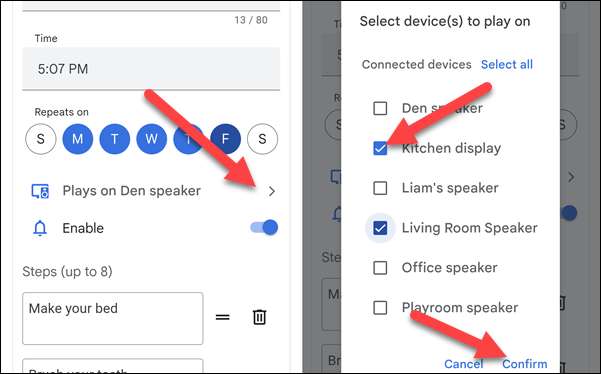
Wreszcie utwórz przedmioty listy kontrolnej, które chcesz uwzględnić. Użyj uchwytów do ponownego zamawiania listy i ikona na śmieci do usuwania elementów. Dotknij "Dodaj nowy krok", aby utworzyć więcej.
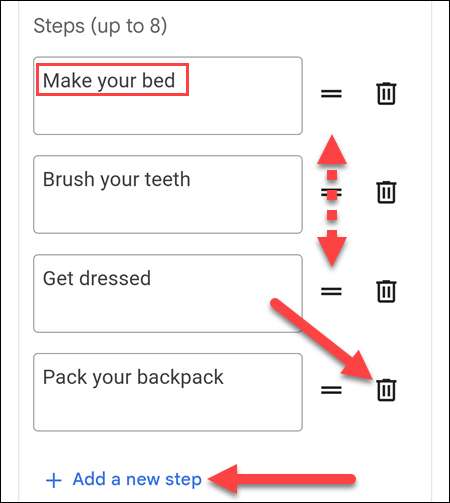
Gdy lista wygląda dobrze, dotknij "Utwórz nowy dzwon".
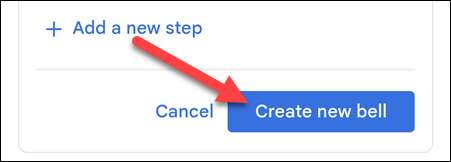
Kiedy nadejdzie do listy kontrolnej dzwonka rodzinnego, aby wyjść, zostaniesz powitany z komunikatem ogłoszenia. Jeśli używasz Smart Display, możesz wykorzystywać elementy podczas ich ukończenia. Możesz także użyć swojego głosu, aby powiedzieć google, gdy coś ukończyłeś.

To wszystko. To jest świetny sposób, aby upewnić się, że wszystko się skończyło. Jest to szczególnie przydatne dla dzieci i jest wystarczająco łatwe, aby użyć, że mogą to zrobić same. Nie bój się Niech Asystent Google pomoże Ci w ciągu dnia.
ZWIĄZANE Z: Jak skonfigurować i korzystać z procedury dziennej Asystenta Google Assistant







